台式机win10找不到飞行模式开关怎么办 台式机win10找不到飞行模式开关解决方法
- 更新日期:2024-02-29 10:03:19
- 来源:互联网
台式机win10找不到飞行模式开关怎么办?用户们可以直接的点击快捷面板下的编辑,然后找到添加选项下的那些被隐藏的开关,在之后点击完成就可以了,那么接下来就让本站来为用户们来仔细的介绍一下台式机win10找不到飞行模式开关解决方法吧。
台式机win10找不到飞行模式开关解决方法
1、鼠标右键点击快捷面板窗口,然后就会显示“编辑”;
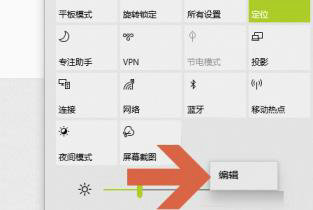
2、点击编辑就会在窗口最底部看到“添加”选项,那些被隐藏的开关可以手动添加进来;
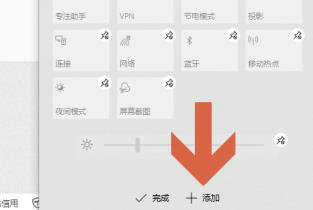
3、比如小编点击了添加,这样就看到了被隐藏的飞行模式,点击以后它就显示在通知窗口了;
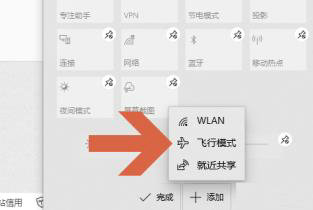
4、不过添加了新的开关以后,务必点击窗口左下角的“完成”,这样新增加的开关才能生效;









